삼성 A51에서 스크린샷을 찍는 방법
알아야 할 사항
- 를 눌러 빠르게 스크린샷을 찍을 수 있습니다. 힘 그리고 볼륨 낮추기 버튼을 동시에.
- 또 다른 옵션은 화면을 따라 손의 측면을 스와이프하는 것입니다(손가락이 먼저).
- 음성 명령을 통해 빅스비 또는 구글 어시스턴트를 사용하세요. 구성이 완료되면 "스크린샷 찍기"라고 말할 수 있습니다.
이 기사에서는 Samsung Galaxy A51에서 스크린샷을 찍는 세 가지 방법을 보여줍니다. 스크린샷 편집 및 공유에 대해서도 다룰 것입니다.
Samsung Galaxy A51 스마트폰에서 스크린샷을 쉽게 찍을 수 있어 빠른 참조를 위해 정보를 빠르게 저장하고 디지털 메모리를 보존하는 등 기타 요구 사항에 도움이 됩니다. 다음은 이를 수행하는 세 가지 방법과 결과 편집 옵션을 살펴보겠습니다.
전원 및 볼륨 작게 버튼을 누르십시오
물리적 버튼은 스크린샷을 찍기 위한 검증된 방법입니다.
-
캡처하려는 화면이 있으면 두 힘 그리고 볼륨 낮추기 버튼을 동시에. 두 버튼 모두 전화기의 오른쪽에 있습니다.

화면이 빠르게 깜박이고 저장된 캡처의 작은 미리보기 및 이미지 편집 옵션을 포함하여 화면 하단에 작은 도구 모음이 표시됩니다.
화면을 가로질러 손으로 스와이프
Samsung Galaxy A51에서 스크린샷을 찍는 또 다른 방법은 화면을 가로질러 손을 오른쪽에서 왼쪽으로 또는 왼쪽에서 오른쪽으로 스와이프하는 것입니다.
이 방법의 경우 손의 새끼손가락을 사용하여 화면을 가로질러 천천히 미끄러지며 1~2초 정도 시간이 지나면 한쪽 가장자리에서 다른 쪽 가장자리로 점차적으로 미끄러집니다. 전화기가 사용자의 작업을 성공적으로 인식하면 동일한 종류의 플래시와 옵션이 있는 패널이 표시됩니다.
음성 어시스턴트 사용
휴대폰에서 Samsung의 Bixby 음성 도우미 또는 Google Assistant를 사용하는 경우 두 옵션 중 하나를 사용하여 요청 시 화면에서 이미지를 빠르게 캡처할 수도 있습니다.
Bixby의 경우 휴대폰 구성에 따라 전원 버튼을 잠시 누르고 있거나 전원 버튼을 빠르게 두 번 클릭해야 할 수 있습니다. 화면 하단에 빅스비 프롬프트가 나타나면 "스크린샷을 찍습니다.”
Google 어시스턴트의 경우 화면 하단 모서리에서 위로 스와이프하면 프롬프트가 표시되고 다음과 같이 말할 수 있습니다.스크린샷 찍기"와 같은 결과를 얻을 수 있습니다.
스크린샷을 편집하는 방법
위의 방법 중 하나를 사용하면 앞서 언급한 화면이 깜박인 다음 Galaxy A51 화면 하단에 작은 도구 모음이 나타납니다. 여기에서 원하는 대로 스크린샷을 확장하고 편집할 수 있습니다.
스크린샷의 원형 미리보기 바로 오른쪽에 있는 왼쪽에는 아래쪽을 가리키는 화살표를 표시하는 아이콘이 있습니다. 이 옵션을 사용하면 스크린샷을 확장하여 현재 표시되지 않는 앱 부분을 캡처할 수 있습니다. 이는 예를 들어 전체 웹사이트나 대화를 캡처하는 데 유용합니다. 앱의 다른 부분을 캡처하는 데 필요한 만큼 버튼을 탭합니다.
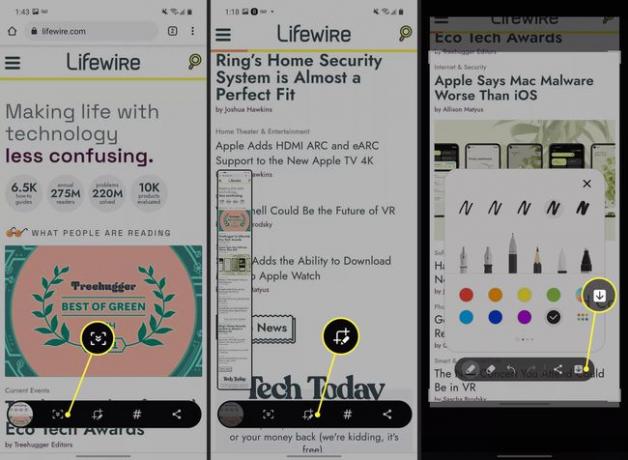
작은 연필이 있는 중앙 아이콘을 사용하면 스크린샷을 빠르게 편집하고 크기와 치수를자를 수 있습니다. 디지털 기념일 로고로 이미지에 주석을 달고 잠재적으로 민감한 정보를 지우고 데이터. 편집이 완료되면 도구 모음 오른쪽에 있는 아래쪽 화살표를 눌러 최종 이미지를 저장합니다.
스크린샷에 태그(예: #family 또는 #puppy)를 지정하여 더 쉽게 만들 수 있는 해시태그 아이콘도 있습니다. 나중에 정렬하고 찾을 수 있으며 문자 메시지, 이메일, 채팅 앱 등을 통해 이미지를 보내기 위한 공유 아이콘 서비스.
자주하는 질문
-
삼성 A51에서 화면을 녹화할 수 있나요?
예. 화면을 녹화하려면 화면 상단에서 아래로 스와이프하고 카메라 상. 원하는 경우 Samsung에 앱 또는 게임 플레이 장면을 녹화하십시오., 게임 런처 라이브러리에 앱을 추가하여 녹음 도구에 액세스합니다.
-
삼성에서 스크린샷 설정을 어떻게 변경합니까?
이동 설정 > 고급 기능 활성화 또는 비활성화하려면 캡처하려면 손바닥 스와이프 옵션. 수도꼭지 스크린샷 및 스크린 레코더 스크린샷의 기본 형식과 같은 추가 설정을 변경합니다.
-
삼성 s20에서 어떻게 스크린샷을 찍나요?
단계는 Samsung A51과 동일합니다. 누르다 힘+볼륨 다운, 손으로 화면을 가로로 스와이프하거나 빅스비에게 "스크린샷 찍기.”
